DVD'ler piyasaya sürüldüklerinde bir öfkeydi. Gelişmiş bir sürücü, yüksek depolama kapasitesine sahipti ve uygun maliyetliydi. Piyasayı anında ele geçirdiler ve bilgisayar üreticileri yeni işlevselliği desteklemek için disk sürücülerini değiştirmeye başladılar. Zamanla insanlar USB sürücülere ve çevrimiçi medyaya geçmeye başladı. Bununla birlikte, müzik ve medya şirketleri, filmlerinin ve müziklerinin orijinal versiyonunu hala DVD'de piyasaya sürüyorlar ve uzun süreli depolama için mükemmeller.
Windows Media Player, Windows için birincil medya oynatıcıdır ve çoğu codec bileşenini destekler. Ancak, mümkün olan en az boyutta paketlediklerinden emin olmak için, gereksiz buldukları tüm işlevleri kaldırmaya devam ederler. DVD tabanlı medya için de durum aynıdır.
Bir DVD herhangi bir dosya biçimini saklayabilir. Ancak, Windows Media Player'ın artık desteklemediği DVD sürücülerine özgü bazı kodlayıcılar vardı. .mp3 gibi desteklenen uzantıları oynuyorsanız, WMP bunları iyi oynatacaktır. Yoksa hata verebilir.
Sorunu çözmeye çalışabileceğimiz çözümler şunlardır:
1. Çözüm] Windows'u Güncelleyin
Windows, Windows Media Player'a codec bileşenlerini güncelleyerek kabul etmesini veya reddetmesini söyler. Daha önce çalışan dosyalar şimdi çalışmıyorsa, bunun nedeni Windows'un WMP'yi buna göre güncellemesidir. Kullanıcılar bu sorunu Microsoft'a bildirdiklerinde, düzeltmeyi güncellemeler şeklinde de başlatacaklar. Bu nedenle, sorunu çözmeye yönelik ilk girişimimiz, Windows'u güncellemek ve yardımcı olup olmadığını kontrol etmek olmalıdır.
Çözüm 2] Şüpheli programları kaldırın
Windows Media Player, Windows sistemleri için varsayılan medya oynatıcı olduğundan, daha az kullanıcı onu değiştirmek için uğraşır. Bu, kötü amaçlı yazılımları bilgisayar ortamına aktarmaya çalışan üçüncü taraf medya oynatıcı şirketlerinin işlerini etkiler. WMP'nin işlevselliğini etkileyecek ve kullanıcıları diğer sistemlere geçmeye itecek şekilde oyuncular.
Genellikle bu, kullanıcılar sistemlerine medya oynatıcıları veya başka yazılımlar yüklediğinde olur. Yakın zamanda yüklenen şüpheli yazılımları kontrol edebilir ve kaldırabiliriz.
1] Basın Kazan + R Çalıştır pencerelerini açmak ve komutu yazmak için kontrol . Denetim Masası penceresini açmak için Enter'a basın.

2] Git Programlar ve Özellikler. Sisteminizde kurulu uygulamaların listesini görüntüler.
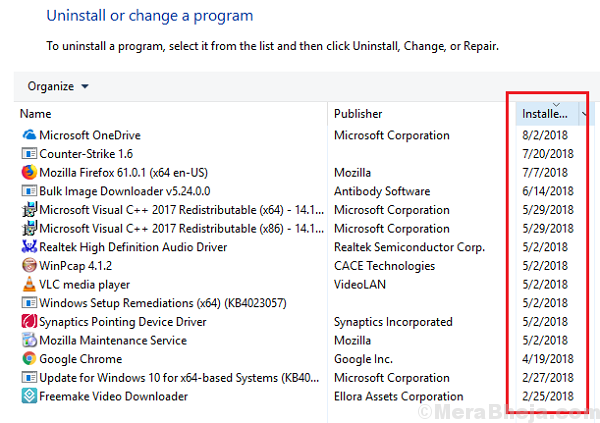
3] Listeyi düzenleyin sütuna tıklayarak kurulum tarihi sırasına göre.
4] Sağ tıklayın ve Kaldır sisteme yeni yüklenen şüpheli yazılım.
3. Çözüm] Ses sürücülerini güncelleyin
Bazen, WMP DVD dosyalarını okuyabiliyor olsa bile ses sürücüleri güncellenmeyebilir. Bu durumda, ses sürücülerini güncelleyebilir ve yardımcı olup olmadığını kontrol edebiliriz.
Çözüm 4] Windows Media Player'ı Yeniden Yükleyin
Yukarıdaki adımlar başarısız olursa, Windows Media Player'ı düzeltmek için son seçeneğimiz onu yeniden yüklemek olacaktır.
1] Basın Kazan + R Çalıştır penceresini açmak ve komutu yazmak için kontrol . Denetim Masası penceresini açmak için Enter'a basın.
2] Git Programlar ve Özellikler ve sonra yazan sağ taraftaki seçeneğe tıklayın Windows özelliklerini açma veya kapatma. Yönetici izinleri isteyebilir.
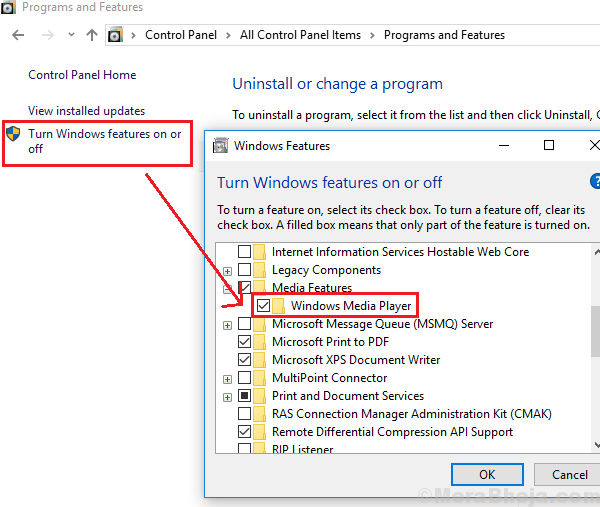
3] Git Medya özellikleri ve genişletin.
4] İşareti kaldırın Windows Media Player'ın yanındaki onay işaretini işaretleyin ve Tamam'a tıklayın.
5] Tekrar başlat sistem.
Çözüm 5] Başka bir medya oynatıcı kullanın
Bunun bir düzeltme olmamasına şaşmamalı, ancak burada seçeneksiziz. Bazı codec bileşenleri Windows Media Player tarafından desteklenmez ve desteklenmeyecektir. Böyle bir durumda, basitçe vazgeçebilir ve diğer tanınmış herhangi bir şeyi kullanabiliriz. Medya oynatıcı


